windows7如何显示文件扩展名windows7显示文件扩展名的操作流程
- WBOY转载
- 2023-07-14 08:25:116339浏览
windows7操作系统中默认设置不显示文件扩展名,可是有些客户感觉显示出去便捷访问,那样windows7如何显示文件扩展名呢?方式非常简单,你先双击鼠标计算机图标,在打开界面中点击专用工具,挑选文件夹选项,随后转换到查询菜单栏,撤销启用“掩藏已经知道文件属性的扩展名”,以后文件扩展名就会全自动显示出来。
windows7如何显示文件扩展名:
1.最先点击打开电脑;
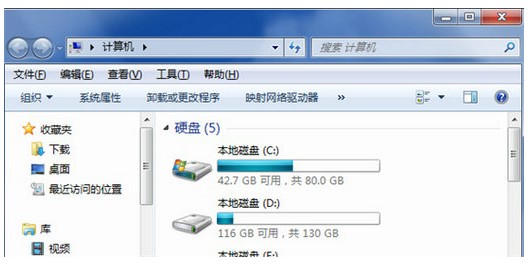
2.在弹出的对话框中点击“专用工具”,挑选“文件夹选项”;
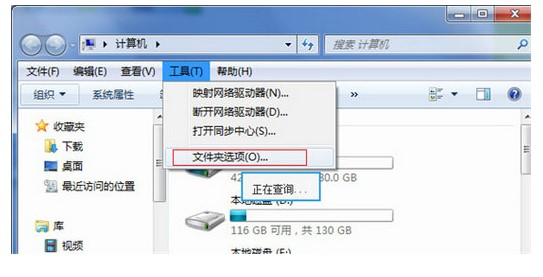
3.在弹出的对话框中点击“查询”菜单栏,往下拉下拉列表,把“掩藏已经知道文件属性的扩展名”前对勾除掉,随后点击“确定”;
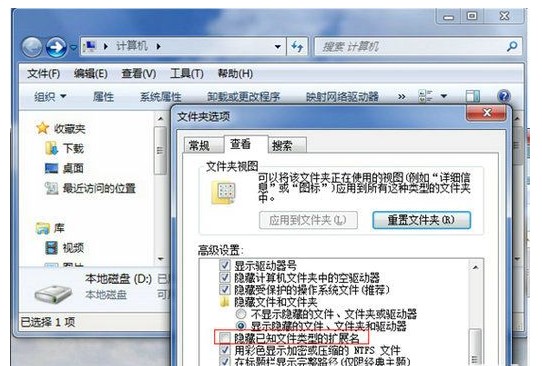
4.这时候大家尝试在电脑桌面创建一个WORD文本文档,发觉扩展名就会显示出来。
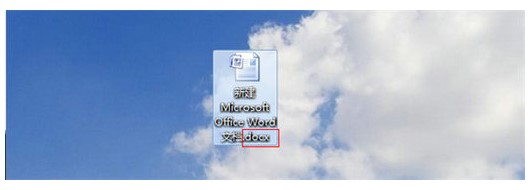
之上便是windows7显示文件扩展名的操作流程的具体内容了,希望能处理我们的难题。
以上是windows7如何显示文件扩展名windows7显示文件扩展名的操作流程的详细内容。更多信息请关注PHP中文网其他相关文章!
声明:
本文转载于:windows7en.com。如有侵权,请联系admin@php.cn删除

